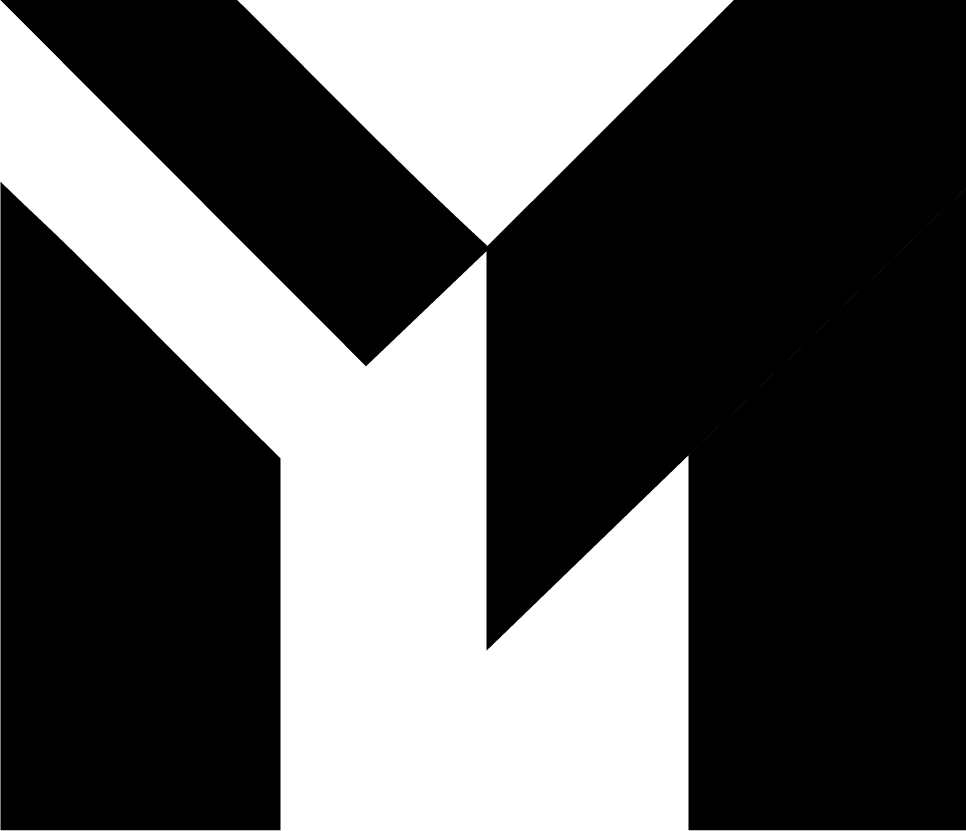L’Automatisation des Cabinets d’Avocats : Révolutionnez Votre Efficacité avec Make
L’intégration de l’automatisation dans les cabinets d’avocats est devenue une stratégie essentielle pour améliorer l’efficacité et la productivité. L’objectif n’est pas de créer des scénarios complexes, mais de montrer comment des idées simples peuvent rapidement se traduire par des solutions concrètes au sein de votre cabinet. Parmi les outils disponibles pour l’automatisation, Make se distingue comme la solution la plus simple pour débuter et mettre en place des processus automatisés.
[article_rating]
Pourquoi automatiser votre cabinet d’avocats ?
L’automatisation offre des avantages considérables pour les cabinets d’avocats, principalement en éliminant les tâches répétitives et chronophages. Le but est d’éviter les « ressaisies », c’est-à-dire la saisie manuelle et répétée des mêmes informations. En automatisant, vous réalisez un gain de temps considérable dans la gestion administrative de votre cabinet, permettant aux professionnels du droit de se concentrer sur des tâches à plus forte valeur ajoutée. Le potentiel de l’automatisation est « considérable » et « il n’y a pas vraiment de limite ».
Make : L’outil privilégié pour démarrer l’automatisation
Make est recommandé comme le premier outil à utiliser pour commencer à automatiser. Il propose une formule gratuite qui permet de gérer jusqu’à 1000 crédits par mois, ce qui est suffisant pour tester des automatisations. Les prix des formules payantes sont jugés « assez raisonnables ».
Pour créer un scénario sur Make, il suffit de se rendre sur la page « Mon organisation », cliquer sur l’onglet « Scénario » et choisir « Créer un scénario ». Make, tout comme d’autres outils d’automatisation tels que N8N ou Microsoft Power Automate, permet de lier différentes applications pour créer des flux de travail fluides.
Scénario d’automatisation 1 : Gestion des rendez-vous et contacts clients
Un cas d’usage courant pour les cabinets d’avocats est l’automatisation de la gestion des rendez-vous et la synchronisation des contacts. L’objectif est de synchroniser un nouveau contact qui a pris rendez-vous avec votre Google Contact (ou équivalent Microsoft) et de l’ajouter à votre base de données clients.
- Déclenchement via l’outil de prise de rendez-vous (ex: Calendly)
- Lorsque vous créez un scénario sur Make, la première étape est souvent un module qui détecte un événement.
- Avec Calendly, Make surveille les nouveaux événements créés (rendez-vous pris). L’outil ignore les événements annulés pour ce scénario.
- Un « webhook » est utilisé : dès qu’une action se produit sur Calendly (un rendez-vous est pris), une URL est appelée, envoyant l’information directement à Make pour déclencher le scénario.
- Il suffit de lier Calendly à Make et de sélectionner l’événement de prise de rendez-vous concerné.
- Synchronisation avec Google Contacts
- La première action post-rendez-vous peut être d’enregistrer les informations de la personne dans Google Contacts.
- Cela évite de devoir chercher l’adresse e-mail ou le numéro de téléphone dans les mails ou l’agenda lorsque vous souhaitez appeler ou envoyer un courriel au client. Les informations sont directement synchronisées sur votre téléphone et dans votre outil de messagerie.
- Make vous permet de mapper les champs obligatoires (indiqués par une astérisque rouge) de Calendly (comme le nom, prénom, e-mail, numéro de téléphone) vers Google Contacts.
- Amélioration possible : Bien que l’exemple simplifie, il est possible et recommandé d’ajouter un filtre pour vérifier si le contact existe déjà dans Google Contacts avant de le créer, afin d’éviter les doublons.
- Alimentation de la base de données clients (ex: Airtable ou Notion)
- La deuxième étape consiste à ajouter ce nouveau contact à une base de données clients, comme Notion ou Airtable. Airtable est présenté comme un outil « valeur sûre » et « très utilisé » pour les bases de données en ligne.
- Préalablement, vous devez créer votre base de données dans Airtable (ou Notion) avec des champs pertinents tels que « Nom du client », « Adresse mail », « Numéro de téléphone », « Honoraires » et un champ « État » pour le suivi du dossier, ainsi qu’une colonne « Mise à jour » pour détecter les modifications.
- Comme pour Google Contacts, vous mappez les informations de Calendly (Nom, Email, Numéro de téléphone) vers les champs correspondants de votre base de données.
- Vous pouvez également définir un état initial pour le nouveau contact, par exemple « Rendez-vous découvertes », pour indiquer que le premier contact a eu lieu.
- Amélioration possible : Pour éviter les doublons, il est idéal de vérifier en amont si la personne existe déjà dans la base de données avant de la créer.
Suite à ces étapes, le contact est créé et synchronisé, ce qui permet de déclencher de nouvelles automatisations à partir de cette base de données.
Scénario d’automatisation 2 : Génération et envoi automatisés de conventions d’honoraires
Une fois le contact enregistré dans votre base de données, vous pouvez automatiser la génération de documents importants, comme la convention d’honoraires.
- Déclenchement par modification du statut client dans Airtable
- Ce scénario se déclenche lorsque le statut d’un client dans votre base de données Airtable est modifié.
- Make va « écouter » les modifications de la base de données à intervalles réguliers (par exemple, toutes les 15 minutes). Pour cela, il est crucial d’avoir un champ de type « Date de création » ou « Dernière modification » (appelé « Mise à jour » dans l’exemple) dans Airtable.
- Le déclencheur est configuré pour détecter spécifiquement un changement du champ « État » à « Envoyer en signature ». Make vérifie que ce champ est bien égal à « Envoyer en signature » pour activer l’automatisation.
- Génération de la convention d’honoraires via Google Docs (ou Microsoft Word)
- Make peut utiliser des services comme Google Docs (ou Microsoft Word via Microsoft 365) pour générer des documents à partir de modèles.
- Vous créez un modèle de convention d’honoraires dans Google Docs (ou Word) avec des champs dynamiques (ex: Nom du client, Email, Numéro de téléphone, Prix, Date).
- Make récupère ces champs dynamiques du modèle et les remplit avec les données du client provenant d’Airtable (Nom du client, Email, Numéro de téléphone, Honoraires).
- Pour la date, Make peut insérer la date du jour via une fonction dynamique. Il est possible de formater cette date pour qu’elle s’affiche correctement (ex: 11 septembre 2025).
- Le nouveau document généré est nommé de manière pertinente, par exemple « Convention d’honoraires – [Nom du client] », et est stocké directement sur votre cloud (Google Drive ou OneDrive).
- Étapes post-génération (non détaillées, mais essentielles)
- Après la génération, la convention peut être envoyée automatiquement par e-mail au client ou via un outil de signature électronique comme DocuSign.
- Crucial : Pour éviter que Make n’envoie la convention toutes les 15 minutes, il est impératif d’ajouter une étape finale à l’automatisation qui met à jour le statut du client dans Airtable (par exemple, de « Envoyer en signature » à « Convention envoyée » ou « Convention signée »). Cela permet à Make d’ignorer cette ligne lors des vérifications ultérieures.
Conclusion
L’automatisation avec Make est une approche simple, rapide et efficace pour les cabinets d’avocats souhaitant optimiser leurs processus. En quelques minutes, il est possible de créer des automatisations qui, une fois mises en place, fonctionnent de manière autonome, libérant ainsi un temps précieux pour les avocats et leur personnel. Le potentiel d’automatisation est « considérable » et « il n’y a pas vraiment de limite », y compris l’intégration de modules d’IA. Ces outils représentent une véritable révolution pour la gestion administrative, offrant un gain de temps et une fluidité dans les opérations quotidiennes.